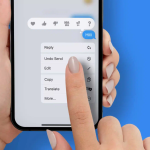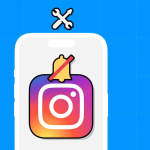Ελπίζω να απολαμβάνετε ήδη την καθηλωτική εμπειρία στο Vision Pro σας. Τι θα λέγατε να μοιραστείτε αυτήν την άποψη με άλλους; Το Vision Pro σάς επιτρέπει να τραβάτε ένα στιγμιότυπο οθόνης και να εγγράφετε ένα βίντεο από την προβολή της οθόνης όπως άλλες συσκευές Apple και να αποθηκεύετε αυτές στην εφαρμογή Φωτογραφίες από προεπιλογή.
Μπορείτε να έχετε μια δισδιάστατη προβολή του τι βλέπετε μέσα στα ακουστικά, συμπεριλαμβανομένου του πραγματικού σας χώρου, του εικονικού περιβάλλοντος και των καθηλωτικών εφαρμογών. Εάν το βρίσκετε ενδιαφέρον, ας μάθουμε πώς να τραβήξετε στιγμιότυπο οθόνης και να καταγράψετε μια προβολή στο Apple Vision Pro!
Πώς να τραβήξετε στιγμιότυπο οθόνης της προβολής σας στο Apple Vision Pro
Τα στιγμιότυπα οθόνης είναι ο ευκολότερος τρόπος για να μοιραστείτε την άποψή σας με άλλους, καθώς παράγουν αρχεία μικρού μεγέθους. Επίσης, μπορείτε γρήγορα να επεξεργαστείτε και να σχολιάσετε οποιοδήποτε στιγμιότυπο οθόνης από τις Φωτογραφίες.
Το Apple Vision Pro προσφέρει δύο μεθόδους για να τραβήξετε ένα στιγμιότυπο οθόνης της προβολής. Μπορείτε να χρησιμοποιήσετε οποιονδήποτε σύμφωνα με τις προτιμήσεις σας. Μετά τη λήψη του στιγμιότυπου οθόνης, η εικόνα αποθηκεύεται αυτόματα στις Φωτογραφίες.
Σημείωση: Για την προστασία του απορρήτου των χρηστών και των δεδομένων, το Vision Pro δεν σας επιτρέπει να καταγράψετε την προβολή κατά την εισαγωγή κωδικού πρόσβασης ή την προβολή μέσων που προστατεύονται από πνευματικά δικαιώματα.
Μέθοδος 1: Χρήση φυσικών κουμπιών
Όταν θέλετε να τραβήξετε ένα στιγμιότυπο οθόνης, απλώς πατήστε το Digital Crown και το επάνω κουμπί μαζί στο Apple Vision Pro. Αυτή η ενέργεια θα καταγράψει την άποψή σας.
Επάνω κουμπί και Digital Crown
Μέθοδος 2: Ρωτήστε τη Siri
Εάν τα χέρια σας είναι δεσμευμένα, μπορείτε να επικαλεστείτε το Siri και να δώσετε μια φωνητική εντολή στο στιγμιότυπο οθόνης της προβολής στο Apple Vision Pro.
Μπορείτε επίσης να τραβήξετε στιγμιότυπα οθόνης της διεπαφής visionOS από το Mac σας. Για αυτό, πρέπει να εγκαταστήσετε το XCode και να συνδέσετε το Vision Pro στο Mac σας. Μετά από αυτό, ανοίξτε το Developer Tool στο XCode και μεταβείτε στο Reality Composer Pro.
Τώρα, κάντε κλικ στο Αρχείο από τη γραμμή μενού και επιλέξτε Καταγραφή προγραμματιστή. Εδώ, πρέπει να επιλέξετε το Vision Pro από τη λίστα. Τέλος, κάντε κλικ στο εικονίδιο της κάμερας για να τραβήξετε το στιγμιότυπο οθόνης ή επιλέξτε το εικονίδιο της κάμερας ταινίας για να καταγράψετε την εγγραφή οθόνης.
Πώς να κάνετε εγγραφή οθόνης της προβολής σας στο Apple Vision Pro
Εάν θέλετε να μοιραστείτε μια πιο πραγματική εμπειρία, μπορείτε να εγγράψετε ένα βίντεο με την προβολή Apple Vision Pro. Θα καταγράψει όλη την πλοήγηση και τις δραστηριότητές σας στα ακουστικά σας.
Επομένως, εάν έχετε κάτι ευαίσθητο στην οθόνη σας, κρύψτε το από την προβολή και ακολουθήστε τα παρακάτω βήματα:
Από την άποψή σας, κοιτάξτε ψηλά και επιλέξτε το κάτω βέλος με μια κίνηση τσιμπήματος.
Θα εμφανίσει το Κέντρο Ελέγχου.
Επιλέξτε το εικονίδιο του Κέντρου Ελέγχου από το μενού.
Επιλέξτε το εικονίδιο Εγγραφή οθόνης.
Τώρα θα αρχίσει να καταγράφει και να καταγράφει την προβολή στην οθόνη του Vision Pro.
Μόλις τελειώσετε, επιλέξτε την κόκκινη γραμμή κατάστασης στο επάνω μέρος → Επιλέξτε Διακοπή.
Σημειώστε ότι το Apple TV και το Disney+ απαγορεύουν στιγμιότυπα οθόνης και εγγραφές οθόνης για την αποφυγή της πειρατείας. Ωστόσο, μπορείτε να εγγράψετε βίντεο στο YouTube.
Εάν δεν μπορείτε να βρείτε το εικονίδιο Εγγραφή οθόνης στο Κέντρο Ελέγχου, πρέπει να το προσθέσετε στο μενού. Από αυτό,
Μεταβείτε στην αρχική προβολή → Ανοίξτε την εφαρμογή Ρυθμίσεις.
Επιλέξτε Κέντρο ελέγχου.
Προσθήκη ελέγχου εγγραφής οθόνης.
Πώς να δείτε την εγγραφή οθόνης του Vision Pro
Όπως και τα στιγμιότυπα οθόνης, όλα τα βίντεο εγγραφής οθόνης αποθηκεύονται αυτόματα στη συλλογή σας. Επομένως, μεταβείτε στην εφαρμογή Φωτογραφίες στο Vision Pro και παίξτε την εγγραφή.
Μπορείτε επίσης να μοιραστείτε τα πολυμέσα από εκεί.
Πώς να μοιραστείτε την άποψή σας στο Apple Vision Pro
Το βίντεο εγγραφής οθόνης του Vision Pro θα συγκεντρώσει πολύ χώρο αποθήκευσης και θα είναι δύσκολο να το μοιραστείτε γρήγορα. Επίσης, η ποιότητα του βίντεο ενδέχεται να συμπιέζεται όταν γίνεται κοινή χρήση. Έτσι, για καλύτερη εμπειρία, μπορείτε να αντικατοπτρίσετε την προβολή της οθόνης Vision Pro σε μια συμβατή οθόνη.
Με αυτόν τον τρόπο, οι φίλοι και η οικογένειά σας που βρίσκονται κοντά μπορούν να δουν αυτό που παρακολουθείτε στο Apple Vision Pro. Ας μάθουμε πώς να το κάνουμε αυτό. Πρώτα, συνδέστε τη συσκευή σας και το Vision Pro στο ίδιο δίκτυο Wi-Fi.
Ανοίξτε το Κέντρο Ελέγχου από την άποψή σας.
Επιλέξτε το εικονίδιο του Κέντρου Ελέγχου.
Πατήστε το εικονίδιο Screen Mirror από το μενού.
Επιλέξτε τη συσκευή σας από τη λίστα που εμφανίζεται.
Μοιραστείτε μια καθηλωτική εμπειρία σε 2D!
Η λήψη στιγμιότυπων οθόνης και η εγγραφή μιας προβολής στο Apple Vision Pro μπορεί να είναι παιχνιδάκι μόλις το καταφέρετε. Με μερικά απλά βήματα, μπορείτε να απαθανατίσετε σημαντικές στιγμές, να μοιραστείτε πληροφορίες και να δημιουργήσετε συναρπαστικά μαθήματα.